《Edge浏览器》地址栏如何关闭搜索功能,近期有小伙伴反映在Edge浏览器地址栏中输入文字想要进行搜索时,那么该如何关闭这个功能呢,一起去看看吧。
1、首先我们进入软件后点击页面右上角的三个点(菜单按钮)。
2、接着在菜单页面的选项列表中找到设置并点击。
3、然后在设置页面点击左侧的隐私、搜索和服务选项。
4、接着找到服务下方的地址栏和搜索选项。
5、最后将使用我键入的字符显示搜索和站点建议右侧的开关按钮关闭就可以了。
小伙伴们知道Microsoft Edge浏览器如何修改默认搜索引擎吗?其实并不难,主要是需要玩家了解浏览器的相关功能呢过即可,接下来分享一下Microsoft Edge浏览器修改默认搜索引擎的方法,感兴趣的快小伙伴可以进行了解一下,希望能够帮助到大家呢。
1:在桌面中打开Microsoft Edge浏览器(如图所示)。
2:单击右上角的“···”(如图所示)。
3:在菜单中点击设置(如图所示)。
4:点击隐私、搜索和服务(如图所示)。
5:滑动至最底部,点击地址栏和搜索(如图所示)。
6:这样就可以直接修改默认的搜索引擎了(如图所示)。
以上就是edge浏览器修改默认搜索引擎教程的全部内容了, 希望能够帮助到各位小伙伴。更多软件相关的内容各位小伙伴们可以关注,会一直给各位小伙伴们带来软件的教程!如果你对此文章存在争议,可在评论区留言和小伙伴们一起讨论。
《Edge浏览器》安装去广告插件的操作方法,用户可以根据自己的个人使用需求进行多功能应用以及插件安装,每一个功能以及插件都是十分强大且好用的,但很多用户都不知道怎么在这款软件中安装去广告插件。
1、点击右上角设置下面的扩展
2、打开Microsoft Edge加载项
3、搜索AdGuard
4、点击获取
5、点击添加扩展
6、设置AdGuard,完成安装
我们有时候在使用Edge浏览器观看一些视频网的时候并不会自动播放,每次都需要的自己点击才能够正常的播放,这可能是浏览器自带的媒体播放自动功能没有开启,那么我们要如何去操作呢?下面一起来看看吧。
1、首先打开microsoft edge,点击“…”按钮,鼠标点击“设置”选项按钮。
2、然后鼠标再点击左侧的“高级”按钮。
3、最后箭头所指的就是microsoft edge媒体自动播放菜单按钮。
以上就是Edge浏览器设置媒体自动播放方法的全部内容了, 希望能够帮助到各位小伙伴。更多软件相关的内容各位小伙伴们可以关注,会一直给各位小伙伴们带来软件的教程!如果你对此文章存在争议,可在评论区留言和小伙伴们一起讨论
平台:
类型:生活休闲
版本:v45.02.4.4931
大小:94.74MB
更新:2024-08-15
网络通讯
42.70MB
媒体音乐
34.24MB
时尚购物
34.09MB
金融理财
46.43MB
小说阅读
69.30MB
成长教育
111.39MB
住宿驿站
27.77MB
41.54MB
摄影美学
41.66MB
棋牌扑克
211.83MB
角色扮演
268.20MB
休闲益智
45.91MB
145.30MB
73.84MB
141.71MB
传奇三国
201.42MB
85.64MB
战争塔防
68.28MB
渝ICP备20008086号-39 违法和不良信息举报/未成年人举报:linglingyihcn@163.com
CopyRight©2003-2018 违法和不良信息举报(12377) All Right Reserved
《Edge浏览器》地址栏如何关闭搜索功能
《Edge浏览器》地址栏如何关闭搜索功能,近期有小伙伴反映在Edge浏览器地址栏中输入文字想要进行搜索时,那么该如何关闭这个功能呢,一起去看看吧。
1、首先我们进入软件后点击页面右上角的三个点(菜单按钮)。
2、接着在菜单页面的选项列表中找到设置并点击。
3、然后在设置页面点击左侧的隐私、搜索和服务选项。
4、接着找到服务下方的地址栏和搜索选项。
5、最后将使用我键入的字符显示搜索和站点建议右侧的开关按钮关闭就可以了。
如何在Edge浏览器中更改默认搜索引擎
小伙伴们知道Microsoft Edge浏览器如何修改默认搜索引擎吗?其实并不难,主要是需要玩家了解浏览器的相关功能呢过即可,接下来分享一下Microsoft Edge浏览器修改默认搜索引擎的方法,感兴趣的快小伙伴可以进行了解一下,希望能够帮助到大家呢。
edge浏览器修改默认搜索引擎教程
1:在桌面中打开Microsoft Edge浏览器(如图所示)。
2:单击右上角的“···”(如图所示)。
3:在菜单中点击设置(如图所示)。
4:点击隐私、搜索和服务(如图所示)。
5:滑动至最底部,点击地址栏和搜索(如图所示)。
6:这样就可以直接修改默认的搜索引擎了(如图所示)。
以上就是edge浏览器修改默认搜索引擎教程的全部内容了, 希望能够帮助到各位小伙伴。更多软件相关的内容各位小伙伴们可以关注,会一直给各位小伙伴们带来软件的教程!如果你对此文章存在争议,可在评论区留言和小伙伴们一起讨论。
《Edge浏览器》安装去广告插件的操作方法
《Edge浏览器》安装去广告插件的操作方法,用户可以根据自己的个人使用需求进行多功能应用以及插件安装,每一个功能以及插件都是十分强大且好用的,但很多用户都不知道怎么在这款软件中安装去广告插件。
一键安装广告屏蔽插件
1、点击右上角设置下面的扩展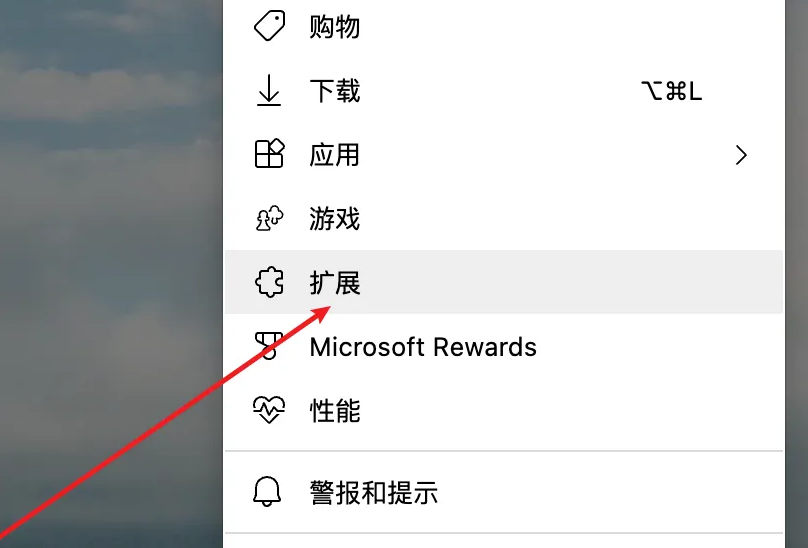
2、打开Microsoft Edge加载项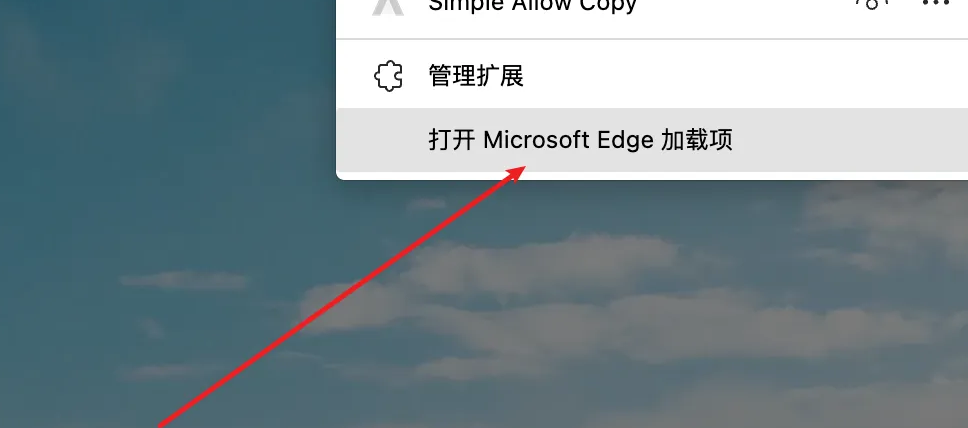
3、搜索AdGuard
4、点击获取
5、点击添加扩展
6、设置AdGuard,完成安装
如何在Edge浏览器中设置自动播放媒体
我们有时候在使用Edge浏览器观看一些视频网的时候并不会自动播放,每次都需要的自己点击才能够正常的播放,这可能是浏览器自带的媒体播放自动功能没有开启,那么我们要如何去操作呢?下面一起来看看吧。
设置媒体自动播放方法
1、首先打开microsoft edge,点击“…”按钮,鼠标点击“设置”选项按钮。
2、然后鼠标再点击左侧的“高级”按钮。
3、最后箭头所指的就是microsoft edge媒体自动播放菜单按钮。
以上就是Edge浏览器设置媒体自动播放方法的全部内容了, 希望能够帮助到各位小伙伴。更多软件相关的内容各位小伙伴们可以关注,会一直给各位小伙伴们带来软件的教程!如果你对此文章存在争议,可在评论区留言和小伙伴们一起讨论
平台:
类型:生活休闲
版本:v45.02.4.4931
大小:94.74MB
更新:2024-08-15
网络通讯
42.70MB
媒体音乐
34.24MB
时尚购物
34.09MB
金融理财
46.43MB
小说阅读
69.30MB
成长教育
111.39MB
住宿驿站
27.77MB
成长教育
41.54MB
摄影美学
41.66MB
棋牌扑克
211.83MB
角色扮演
268.20MB
休闲益智
45.91MB
棋牌扑克
145.30MB
休闲益智
73.84MB
角色扮演
141.71MB
传奇三国
201.42MB
棋牌扑克
85.64MB
战争塔防
68.28MB